Jak zmienić adres URL logowania WordPress we właściwy sposób
Opublikowany: 2023-03-28Jeśli spędziłeś trochę czasu na budowaniu, tworzeniu i rozwijaniu platformy WordPress, wiesz, że znalezienie domyślnego loginu WordPress jest niezwykle proste.
Po prostu dodaj „/wp-admin” na końcu dowolnej witryny działającej na WordPressie, a znajdziesz się przed drzwiami systemu zarządzania treścią.
W połączeniu ze słabym hasłem właśnie stworzyłeś plac zabaw dla złośliwych atakujących do swobodnego wykorzystania. Według eksperta ds. bezpieczeństwa Sucuri, z 14,5 tys. stron, które sprawdzili, 22,61% zastrzyków złośliwego oprogramowania w trzecim kwartale 2022 r. stanowiły masowe kampanie złośliwego oprogramowania skierowane na platformę WordPress.
Chociaż zmiana adresu URL strony logowania WordPress nie jest w 100% niezawodna dla atakujących, jest to jeden dodatkowy krok, który możesz zrobić, aby utrudnić im to.
W tym artykule omawiamy dwie popularne metody zmiany adresu URL logowania oraz dodatkowe środki bezpieczeństwa, które pomogą udaremnić atak. Te kroki dotyczą większości współdzielonych lub dedykowanych instalacji WordPress z hostingiem, ale proszę zwrócić uwagę na specjalne uwagi dotyczące różnic z WordPress zarządzanym przez EasyWP
Zmiana adresu URL logowania za pomocą wtyczki WPS Hide Login
Jeśli wolisz nie modyfikować podstawowych plików WordPress, najpierw wypróbuj tę opcję. Z tych dwóch metod jest to zdecydowanie najszybsza implementacja.
Podobnie jak w przypadku wielu dostosowań dla WordPress, dostępna jest wtyczka do dostosowywania adresu URL logowania. Z ponad milionem pobrań wtyczka WPS Hide Login ma ponad 1900+ 5-gwiazdkowych ocen, więc możesz być pewien, że będzie dostępna przez wiele lat.
Instalowanie wtyczki WPS Hide Login
Aby rozpocząć, przejdź do oficjalnej strony pobierania WPS Hide Login. Po pobraniu wtyczki zainstaluj ją i aktywuj, wykonując następujące czynności:
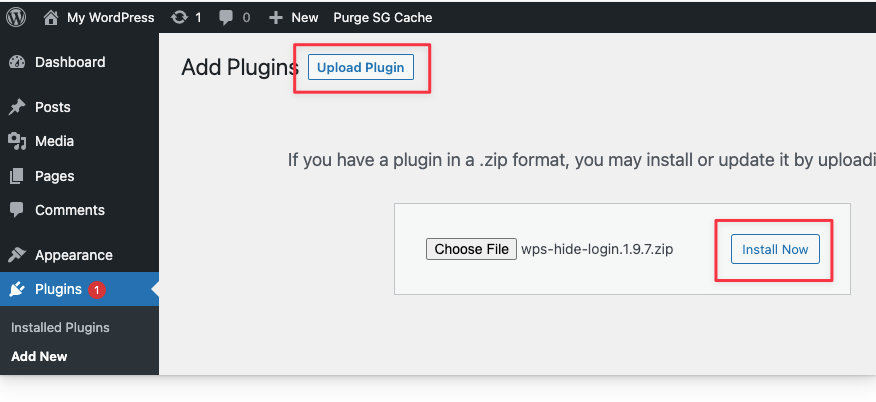
- Na pulpicie nawigacyjnym WordPress znajdź Wtyczki > Dodaj nowy
- Kliknij Prześlij wtyczkę
- Kliknij Wybierz plik i wybierz wtyczkę logowania
- Kliknij przycisk Zainstaluj teraz
- Po wyświetleniu monitu kliknij przycisk Aktywuj wtyczkę
Konfigurowanie wtyczki WPS Ukryj logowanie
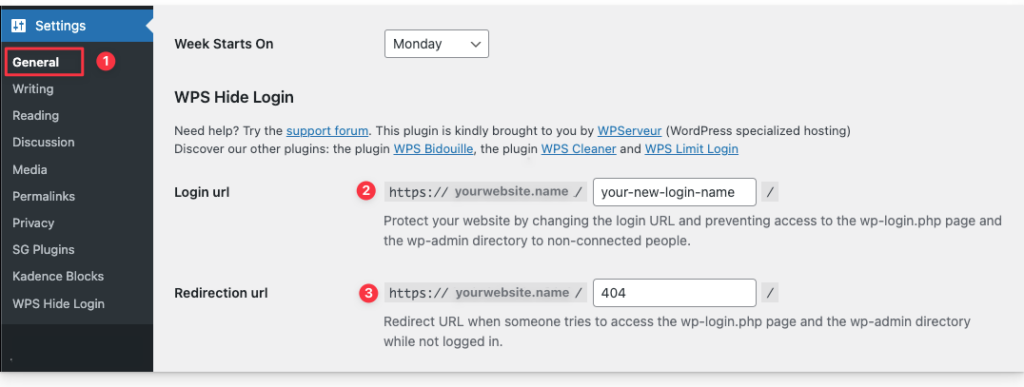
- Następnie przejdź do sekcji Ustawienia > Ogólne na pulpicie nawigacyjnym WordPress. Przewiń w dół strony, aż zobaczysz sekcję o nazwie „WPS Ukryj login”.
- To jest krok, w którym możesz skonfigurować adres URL logowania. Wpisz niestandardowy adres URL logowania WordPress w polu tekstowym po prawej stronie domeny witryny. W tym przykładzie zaktualizowaliśmy niestandardowy adres URL logowania do:
https://yourwebsite.name/your-new-login-name- Ten krok jest opcjonalny, ale możesz także przekierować odwiedzających, którzy próbują odwiedzić domyślny login WordPress, podając adres URL w polu tekstowym Adres URL przekierowania.
Kliknij „Zapisz zmiany”, aby włączyć nowy niestandardowy adres URL logowania.
Następnie przetestuj domyślny adres URL logowania WordPress, aby upewnić się, że jest nieosiągalny. W przeglądarce wpisz domyślny adres URL logowania. Na przykład:
yourwebsitename.com/wp-adminTen testowy adres URL powinien prowadzić do strony 404 lub adresu URL przekierowania, jeśli został on dodany podczas powyższego kroku konfiguracji.
Na koniec przetestuj nowy niestandardowy adres URL logowania WordPress, który utworzyłeś za pomocą wtyczki, aby upewnić się, że osiągnąłeś nowy adres URL logowania.
Następna metoda nie wymaga wtyczki, ale zalecamy zapoznanie się z systemem plików hosta.
Zmiana adresu URL logowania bez wtyczki
Jeśli wolisz, aby Twoja witryna WordPress była odchudzona przy mniejszej liczbie wtyczek, może to być właściwa metoda dla Ciebie.
Przed rozpoczęciem zdecydowanie zalecamy wykonanie kopii zapasowej istniejącej witryny. Edycja podstawowych plików WordPress może szybko sprawić, że Twoja witryna stanie się bezużyteczna. Chcesz się upewnić, że istnieje co najmniej jedna forma kopii zapasowej.
Istnieją cztery główne kroki do ukończenia tej metody:
- Pobierz kopię pliku wp-login.php
- Edytuj zduplikowany plik wp-login.php
- Utwórz motyw potomny
- Dodaj fragment kodu do pliku functions.php Motywu potomnego
Zrozumienie systemu plików WordPress
Podobnie jak struktura folderów oparta na systemie Windows, WordPress ma własną strukturę folderów i plików. Większość witryn korzysta obecnie z opcji hostingu współdzielonego lub zarządzanego, więc aby zmodyfikować te pliki, zazwyczaj trzeba zalogować się na konto hosta.
W zależności od hosta ekrany w poniższych instrukcjach będą się różnić, ale kroki będą takie same na większości głównych platform hostingowych.
Jeśli pracujesz w trybie offline na stacji roboczej, obowiązują te same kroki. Jednak Twoje pliki będą znajdować się na dysku lokalnym, a nie na serwerach hosta w chmurze.
Zaczynajmy.
1. Pobierz kopię pliku wp-login.php
Plik wp-login.php jest odpowiedzialny za kierowanie odwiedzających do właściwej strony logowania po wpisaniu domyślnego adresu URL logowania WordPress. Zaleca się wykonanie kopii zapasowej tej kopii przed modyfikacją adresu URL logowania.
W przypadku tradycyjnego hostingu współdzielonego przejdź do Menedżera plików swojego hosta. W przypadku hostingu zarządzanego przez EasyWP nie ma Menedżera plików . Jednak nadal możesz uzyskać dostęp do plików i folderów swojej witryny za pośrednictwem SFTP. Każdy host będzie miał swój własny, unikalny sposób znajdowania Menedżera plików. Aby znaleźć instrukcje dotyczące konkretnego hosta, możesz wyszukać w Google „Menedżer plików dla [Twoja nazwa hosta]”.
Po znalezieniu Menedżera plików przejdź do folderu public_html.

Znajdź plik wp-login.php. Pobierz plik lokalnie, aby mieć jego kopię.
Zwykle można pobrać, klikając plik prawym przyciskiem myszy i wybierając opcję Pobierz lub używając przycisków menu u góry ekranu Menedżera plików.
Następnie z kopią offline utwórz duplikat pliku wp-login.php. Zachowaj oryginał w folderze kopii zapasowej. Zmodyfikujemy tę zduplikowaną wersję w następnej sekcji.
2. Edytuj zduplikowany plik wp-login.php
Znajdź zduplikowany plik wp-login.php na pulpicie i otwórz go w dowolnym edytorze tekstu, który ma funkcję znajdowania i zastępowania.
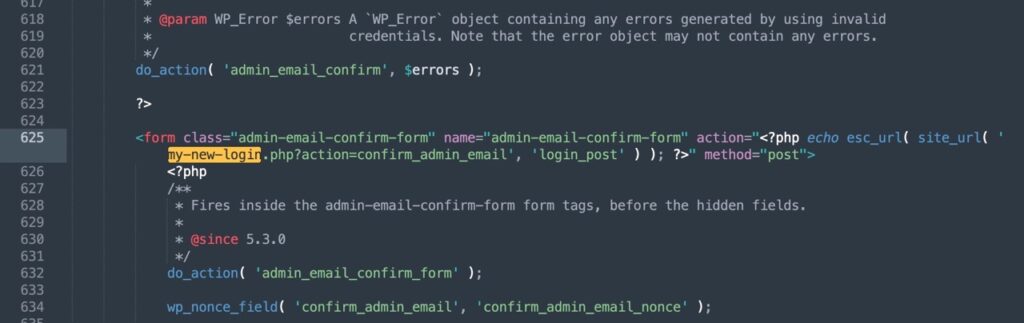
W edytorze tekstu znajdź plik wp-login.php i zastąp wszystkie wystąpienia nowym adresem URL logowania, którego chcesz używać.
Na przykład znajdź wszystkie wystąpienia wp-login.php i zastąp je my-new-login.php, który byłby Twoim nowym niestandardowym adresem URL.
Zapisz zmiany i zmień nazwę pliku, aby pasowała do nowego adresu URL (np. my-new-login.php), aby później łatwo go zidentyfikować. Ten krok nie jest wymagany do działania, ale zalecany.
Podczas korzystania z WordPress zarządzanego przez EasyWP zmiana nazwy pliku wp-login.php wpływa nieco zarówno na funkcjonalność EasyWP Dashboard, jak i na domyślną funkcjonalność WordPress. Te zakłócenia funkcjonalności nie są krytyczne, ale ich rozwiązanie może wymagać zaawansowanej znajomości WordPress. Jeśli jesteś stosunkowo nowy w tego typu zaawansowanych zmianach w WordPressie, przed rozpoczęciem procesu zmiany nazwy skonsultuj się z naszym centrum pomocy lub skontaktuj się z obsługą klienta.
Następnie, jeśli korzystasz z hostingu współdzielonego lub serwera dedykowanego, przejdź z powrotem do menedżera plików hosta i prześlij ten nowy plik do folderu public_html.
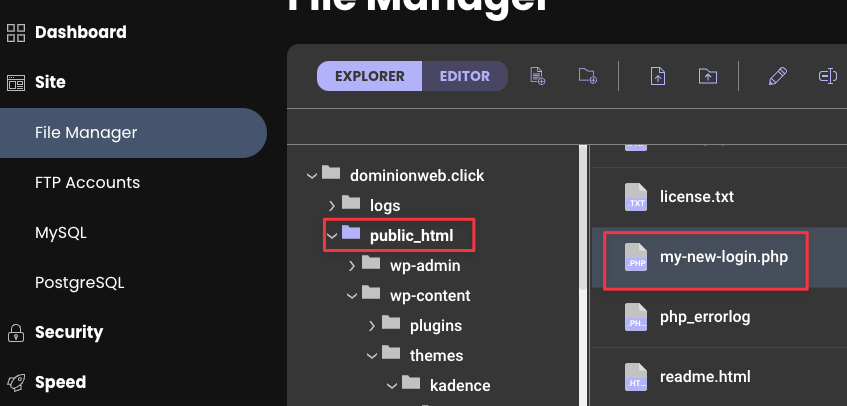
W tym momencie powinieneś mieć nowy plik niestandardowy i oryginalny plik wp-login.php w tym samym folderze. Możesz teraz usunąć plik wp-login.php z Menedżera plików, ponieważ w poprzednim kroku utworzono kopię zapasową.
Pamiętaj, że w zarządzanym WordPressie z EasyWP nie ma folderu public_html. Podczas łączenia przez SFTP będziesz musiał uzyskać bezpośredni dostęp do folderu domowego i zobaczyć listę folderów i plików WordPress od razu po nawiązaniu połączenia.
W tym folderze powinien znajdować się tylko Twój niestandardowy plik logowania. Następnie utworzymy motyw potomny.
3. Tworzenie motywu potomnego
Ponieważ modyfikujemy podstawowe pliki WordPress, kiedy tworzymy motyw potomny, zachowa on zmiany włączone w witrynie na wypadek aktualizacji wersji WordPress.
Jeśli nie utworzysz motywu potomnego, nadal możesz ręcznie zaktualizować adres URL logowania, ale będziesz musiał powtórzyć te kroki przy każdej aktualizacji WordPress, co może być uciążliwe, dlatego zalecamy użycie motywu potomnego.
Najpierw sprawdź, czy Twój obecny motyw ma już dostępny motyw potomny. Jeśli tak, aktywuj go w WordPress Dashboard i przejdź do kroku 4 poniższych instrukcji.

Jeśli motyw potomny nie jest dostępny, zalecamy utworzenie motywu potomnego od podstaw lub pobranie ich próbki i zmodyfikowanie kodu.
Jeśli pobrałeś opcję „Przykładowy motyw potomny Kadence” z powyższego linku, powinieneś mieć trzy pliki:
- funkcje.php
- zrzut ekranu.png
- styl.css
Następnie musimy dodać niestandardowy kod do potomnej wersji pliku functions.php, abyś mógł się wylogować i poprawnie zresetować hasło za pomocą nowego adresu URL logowania.
4. Dodaj fragment kodu do pliku functions.php motywu potomnego
Jednym z problemów związanych ze zmianą domyślnego adresu URL logowania jest przerwanie utraconego hasła i przepływów wylogowania. Możemy to naprawić, dodając niestandardowy kod, który jest określany jako hak filtra.
Na pulpicie otwórz folder motywu potomnego i znajdź plik functions.php.
Otwórz plik w edytorze tekstu i dodaj następujący kod.
<?php /** * Enqueue child styles. */ function child_enqueue_styles() { wp_enqueue_style( 'child-theme', get_stylesheet_directory_uri() . '/style.css', array(), 100 ); } // add_action( 'wp_enqueue_scripts', 'child_enqueue_styles' ); // Remove the // from the beginning of this line if you want the child theme style.css file to load on the front end of your site. add_filter( 'logout_url', 'my_logout_page', 10, 2 ); function my_logout_page( $logout_url) { return home_url( '/my-new-login.php'); } add_filter( 'lostpassword_url', 'my_lost_password_page', 10, 2 ); function my_lost_password_page( $lostpassword_url ) { return home_url( '/my-new-login.php?action=lostpassword'); }Zastąp wiersze w kodzie, które mówią „mój-nowy-login”, konkretnym niestandardowym adresem URL. Zapisz zmiany.
Po zakończeniu kod powinien wyglądać podobnie do poniższego obrazka. Twój plik functions.php może mieć inną liczbę wierszy, co jest typowe, jeśli masz inny motyw potomny.
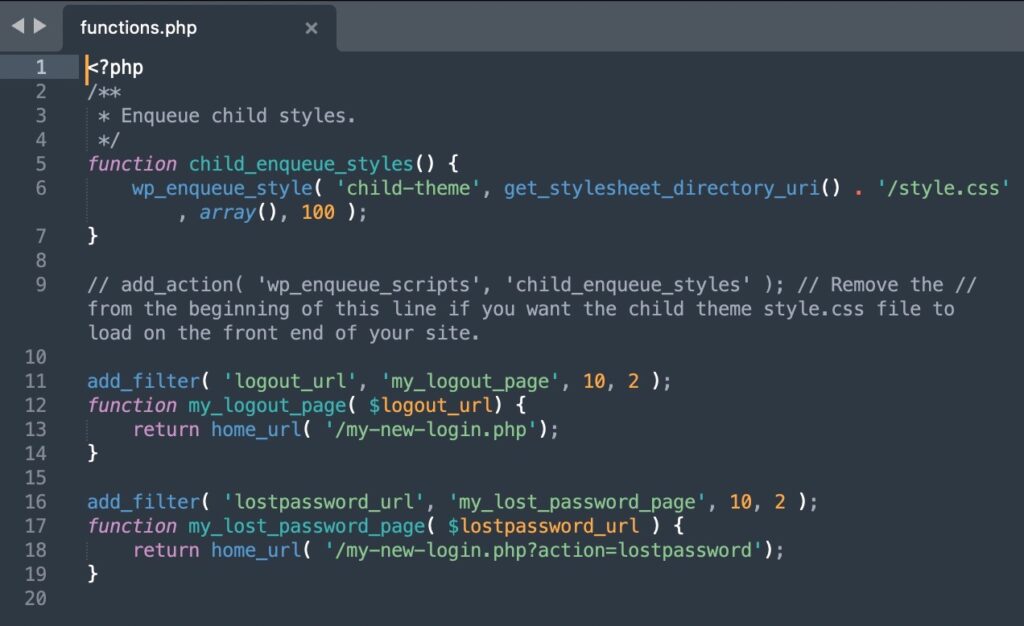
Następnie wróć do Menedżera plików i przejdź z powrotem do public_html > wp-content > themes > [nazwa twojego motywu].
Prześlij cały folder motywu potomnego. Jeśli Twój motyw ma już motyw potomny, wystarczy wprowadzić modyfikacje kodu od góry i możesz pominąć ten krok przesyłania.
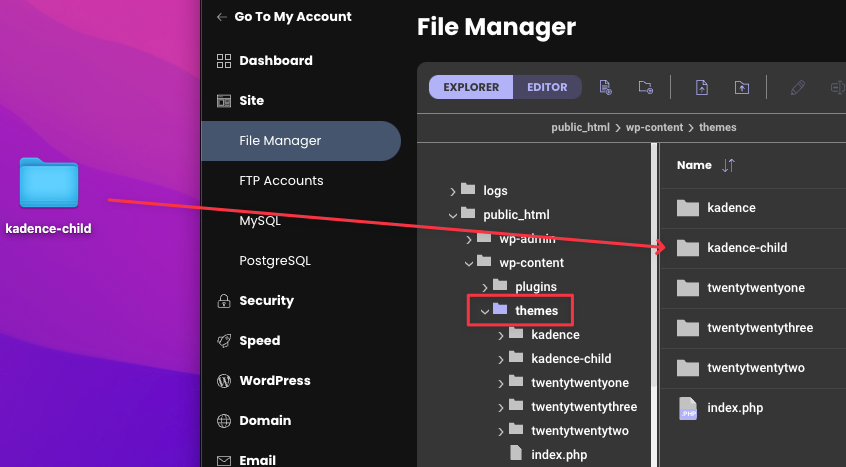
W folderze Themes powinny znajdować się teraz foldery oryginalnego motywu (np. kadence) i motywu potomnego (kadence-child).
Następnie przejdź do nowego niestandardowego adresu URL logowania (np. yourwebsite.com/my-new-login.php) i zaloguj się do pulpitu nawigacyjnego WordPress.
Przejdź do Wygląd > Motywy
Aktywuj motyw potomny.
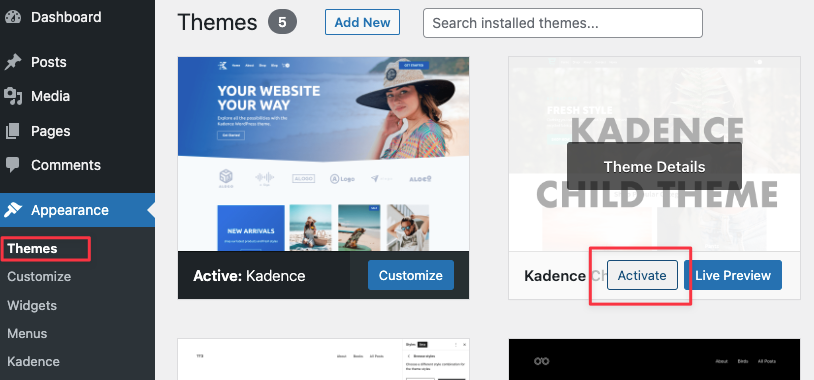
Na koniec sprawdź, czy kod przechwytujący filtr funkcji.php zadziałał, wylogowując się z WordPress. Będziesz wiedział, że kroki zadziałały, jeśli zostaniesz przekierowany do nowej strony logowania z niestandardowym adresem URL, a nie do następujących adresów URL:
yourwebsite.com/wp-admin yourwebsite.com/wp-login.php 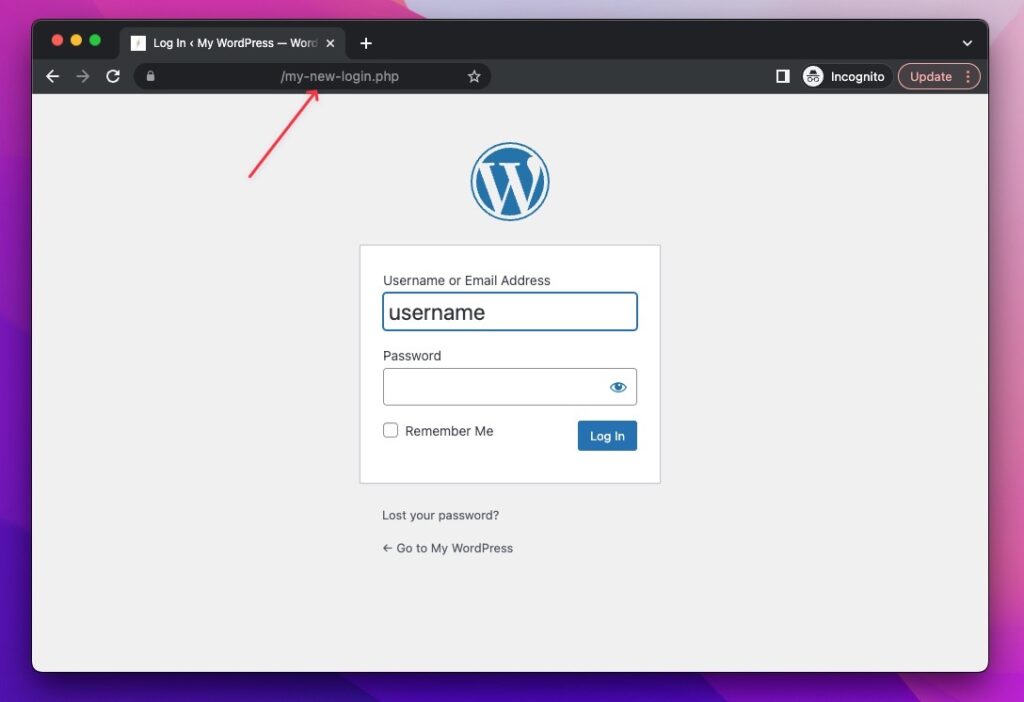
Pomyślnie zaktualizowałeś swój niestandardowy adres URL logowania WordPress. W następnej sekcji przedstawimy kilka praktycznych kroków, które pozwolą jeszcze bardziej zabezpieczyć Twoją witrynę WordPress.
Zabezpieczenie Twojej witryny WordPress
Jeśli chodzi o bezpieczeństwo, chodzi o ustanowienie równowagi między wygodą a spokojem. Zanim zablokujesz całą instalację WordPressa, zastanów się , dlaczego zabezpieczasz dane.
Jeśli Twoja witryna jest osobistym blogiem hobbystycznym, prawdopodobnie możesz dodać silne hasło i zakończyć to. Jeśli całe twoje źródło utrzymania znajduje się na stronie internetowej, będziesz potrzebować dodatkowych warstw bezpieczeństwa.
Oto trzy praktyczne kroki, które możesz wdrożyć już dziś, aby zwiększyć bezpieczeństwo WordPress.
1. Używaj silnych danych logowania
Brzmi prosto, ale zaskakująca liczba właścicieli witryn wciąż używa niezabezpieczonych haseł. Zalecamy kombinację 14–16 wielkich i małych liter (w tym znaki specjalne).
Aby łatwo odzyskać hasło, spróbuj użyć menedżera haseł, aby wszystko było uporządkowane.
Pamiętaj również o okresowej zmianie kluczowych haseł na wypadek, gdyby Twoje dane uwierzytelniające były częścią udanych naruszeń danych przez usługi, które zostały naruszone.
2. Dbaj o aktualność instalacji, wtyczek i motywów WordPress
Deweloperzy zawsze naprawiają luki w swoich programach. Pamiętaj, aby regularnie stosować te aktualizacje w elementach menu Motywy, Wtyczki i Wygląd pulpitu nawigacyjnego WordPress.
Jeśli masz wtyczkę, co do której podejrzewasz, że zepsuje wrażenia użytkownika po aktualizacji, wykonaj kopię zapasową swojej witryny przed aktualizacją. Wykonaj szybkie sprawdzenie po aktualizacji, aby upewnić się, że wszystko wygląda poprawnie.
Będziesz mieć spokój, wiedząc, że dostępna jest kopia zapasowa.
3. Zastosuj certyfikat SSL hosta
Platformy takie jak EasyWP ułatwiają rozpoczęcie pracy z bezpieczeństwem. Domyślnie w przypadku bezpłatnych subdomen certyfikat SSL jest już zainstalowany.
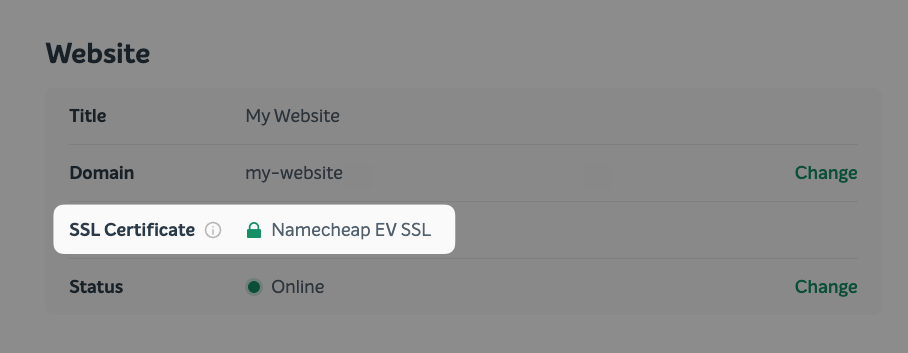
Jeśli jesteś hostowany na innych platformach, sprawdź ich artykuły w bazie wiedzy lub obsługę klienta, aby znaleźć instrukcje, jak włączyć certyfikat SSL.
Nasze pakiety EasyWP Turbo i Supersonic zawierają bezpłatny certyfikat SSL dla niestandardowych domen. Te bezpłatne certyfikaty należy aktywować ręcznie. Aktywacja jest dość prosta, więc sprawdź nasze instrukcje, jak aktywować bezpłatny certyfikat SSL dostarczany z Turbo i Supersonic.
Ten prosty krok pokaże dowód uwierzytelnienia tożsamości witryny i zapewni szyfrowane połączenie. Jest to szczególnie ważne, jeśli prosisz klientów o wprowadzenie poufnych danych, takich jak informacje o karcie kredytowej.
Zaktualizuj adresy URL WordPress i adresu witryny do wersji HTTPS. Niektóre hosty domyślnie ustawią te dwa ustawienia na wersję HTTP, nawet jeśli masz włączony certyfikat SSL.
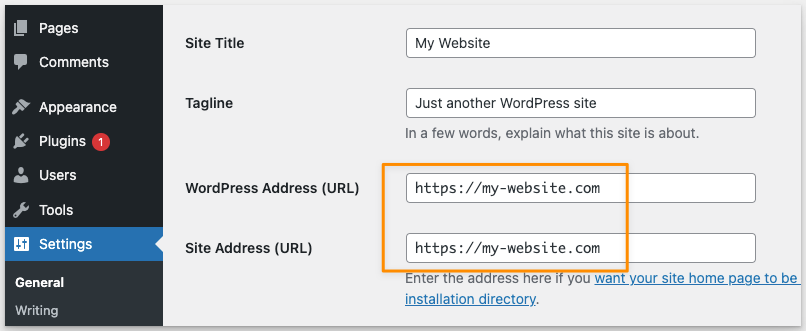
Często Zadawane Pytania
Co się stanie, jeśli zmienię motyw po utworzeniu niestandardowego adresu URL logowania?
Jeśli użyłeś metody wtyczki, zmiana motywów nie powinna kolidować z niestandardowym adresem URL logowania.
Jeśli ręcznie zmieniłeś niestandardowy adres URL logowania za pomocą kodu, będziesz musiał ponownie zaktualizować plik functions.php o nowy motyw.
Pamiętaj tylko, aby utworzyć nowy motyw potomny i przesłać go do Menedżera plików opisanego w kroku 3 powyżej.
Co się stanie, jeśli pojawi się komunikat o błędzie podczas aktualizowania kodu?
Jeśli napotkasz komunikat o błędzie i nie możesz go debugować, zalecamy usunięcie motywu potomnego i utworzonego pliku niestandardowego adresu URL logowania. Następnie prześlij pliki kopii zapasowej i spróbuj ponownie.
Jeśli tworzysz na lokalnej stacji roboczej, najnowsza wersja WordPressa i poprzednie wersje WordPressa mogą być przydatne, jeśli kopie zapasowe są niedostępne lub uszkodzone.
W przypadku opcji hostingu zarządzanego, takich jak EasyWP, zalecamy skontaktowanie się z obsługą klienta, ponieważ mogą oni uzyskać dalszą pomoc.
Alternatywnie możesz również rozważyć użycie metody wtyczki opisanej w tym artykule.
Moja witryna nie jest już dostępna, co mam zrobić?
Jeśli Twoja witryna już nie działa, zalecamy usunięcie motywu potomnego i niestandardowego pliku adresu URL logowania, który utworzyłeś, i przesłanie kopii zapasowych wersji, aby spróbować ponownie.
Jeśli to nie zadziała, znajdź i przywróć kopię zapasową całej witryny. Większość usług hostingowych będzie również mieć kopię zapasową Twojej witryny, jeśli zapomnisz ją wykonać.

Współautor: David Lin
David Lin jest doświadczonym marketingowcem i kierownikiem projektów. Zanim założył swojego bloga na hellodavelin.com, produkował tytuły AAA w EA, Activation i Microsoft. Obecnie zajmuje się doradztwem SEO dla marek SaaS.
